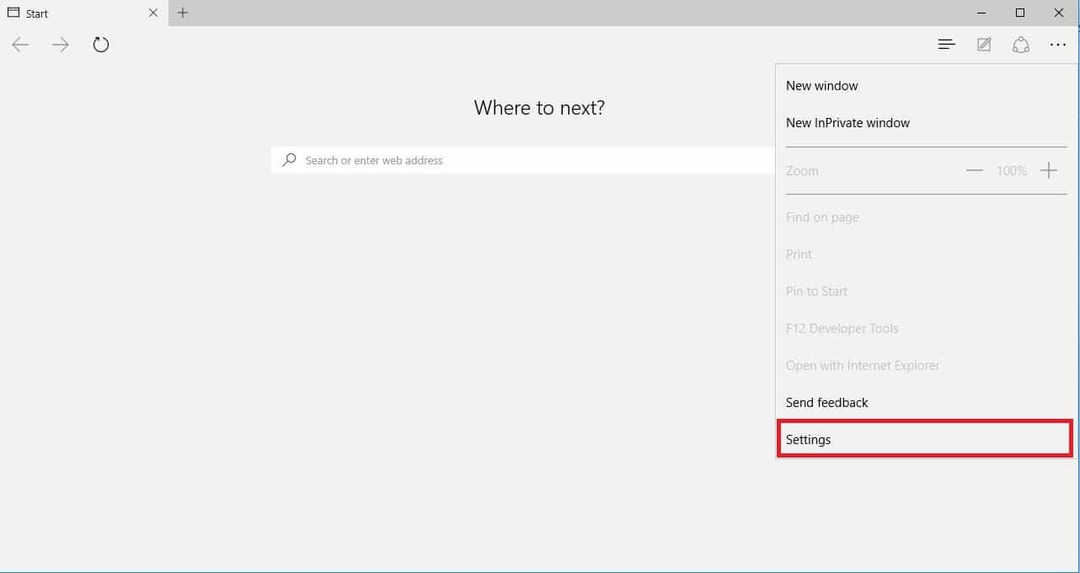- Crunchyroll a experimentat o Servereroare pe Xbox One este un lucru comun eroare.
- Poti repara eroare cu forta închidere Crunchyrollaplicație, la fel de descris în articolul de mai jos.
- Explorează-ne extensivSecțiunea de depanare pentru mai mult reparaarticole.
- Luați în considerare marcarea extensivă a noastră Web & Cloud Hub pentru ghiduri mai utile.

Acest software vă va menține drivere în funcțiune, astfel vă va proteja de erorile obișnuite ale computerului și de defecțiunile hardware. Verificați acum toate driverele în 3 pași simpli:
- Descărcați DriverFix (fișier descărcat verificat).
- Clic Incepe scanarea pentru a găsi toți driverele problematice.
- Clic Actualizați driverele pentru a obține versiuni noi și pentru a evita defecțiunile sistemului.
- DriverFix a fost descărcat de 0 cititori luna aceasta.
Crunchyroll este un american popular platformă de streaming anime, manga și dorama disponibil pe Xbox One și alte platforme.
Cu toate acestea, mai mulți utilizatori Xbox au raportat serverul Crunchyroll eroare când încercați să deschideți aplicația pe consola lor.
Crunchyroll se confruntă cu o eroare de server care pare să fie declanșată de o eroare în aplicație. Utilizatorii au sugerat că forțarea închiderii aplicației pare să fi rezolvat problema.
În acest articol, explorăm câteva soluții cunoscute pentru a vă ajuta să rezolvați eroarea serverului Crunchyroll de pe Xbox One.
Cum pot remedia Crunchyroll cu o eroare de server pe Xbox One?
1. Închideți forțat și reporniți aplicația
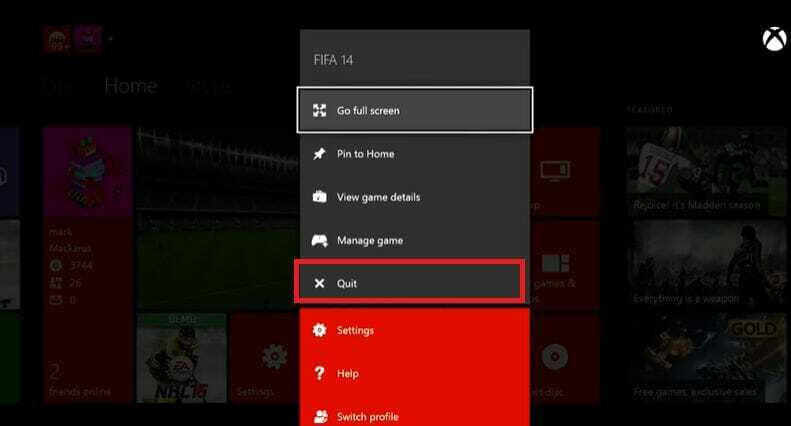
- Asigurați-vă că aplicația Crunchyroll este deschisă.
- apasă pe Xboxbuton pe controler.
- Asigurați-vă că este evidențiată faianța aplicației Crunchyroll.
- apasă pe Meniul
- Derulați în jos și selectați Părăsi.
- Reporniți Crunchyroll și verificați dacă serverul este rezolvat.
Când utilizatorul închide jocul sau aplicația pe Xbox, consola întrerupe jocul sau media pentru a putea relua fără a fi nevoie să reporniți din nou aplicația.
Cu toate acestea, Crunchyroll pare să aibă o problemă cu funcționalitatea de pauză / reluare. Deci, forțarea închiderii aplicației este o soluție eficientă pentru a rezolva eroarea.
Asigurați-vă că părăsiți aplicația Crunchyroll înainte de a opri Xbox-ul pentru a evita eroarea.
2. Căutați o actualizare a aplicației
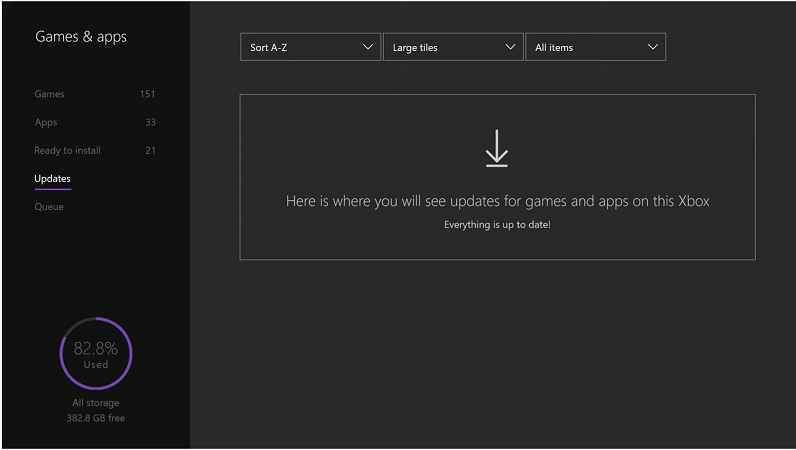
- Deschideți ecranul de pornire Xbox Jocurile și aplicațiile mele.
- Sub Jocuri și aplicații, Selectați Actualizări.
- Descărcați și instalați orice actualizare în așteptare pentru Crunchyroll.
- Dacă nu există nicio actualizare disponibilă, apăsați butonul B pentru a reveni la Jocurile și aplicațiile mele.
- Selectează Aplicații filă.
- Evidențiați Crunchyroll aplicație.
- apasă pe start și selectați Administra.
- Derulați în jos până la Actualizări.
- Descărcați și instalați orice actualizări în așteptare pentru aplicație.
Crunchyroll pare să fi lansat o actualizare pentru a remedia problema Crunchyroll cu o eroare de server. Descărcați și instalați actualizarea și verificați dacă există îmbunătățiri.
3. Utilizați aplicația VRV pe Xbox One
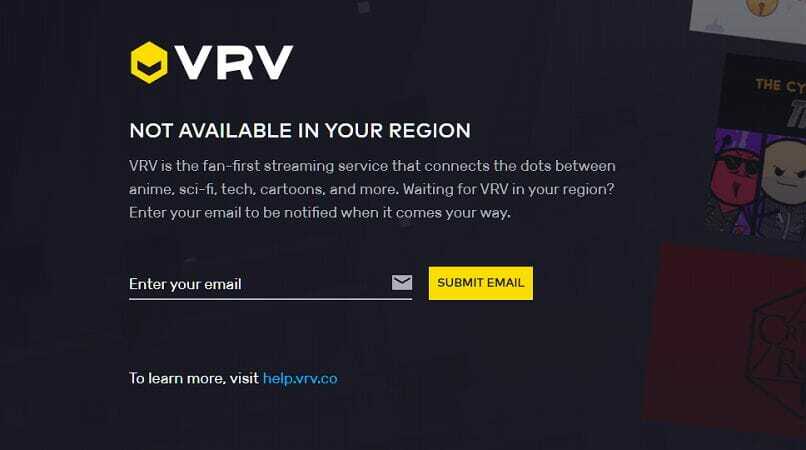
Dacă problema persistă, puteți descărca și instala aplicația VRV pe Xbox One. VRV este un serviciu de streaming pentru fanii care oferă anime, sci-fi, tehnologie și multe altele. Crunchyroll dezvoltă VRV, astfel vă permite să vă conectați contul Crunchyroll la aplicație pentru a menține accesul premium.
Descărcați și instalați aplicația VRV pe Xbox One. Conectați-vă contul Crunchyroll la VRV și puteți viziona serialele dvs. preferate de manga sau anime fără eroarea serverului.
⇒ Obține VRV
4. Verificați dacă există probleme de rețea
Efectuați o repornire a rețelei

- Asigurați-vă că routerul și modemul sunt pornite.
- Trageți cablul de alimentare pentru a opri routerul.
- Lăsați modemul inactiv pentru un minut.
- Conectați cablul de alimentare și porniți routerul.
- Conectați-vă Xbox One la rețea și lansați aplicația Crunchyroll.
Dacă problema persistă după repornirea rețelei, încercați o resetare a rețelei pentru a remedia problema.
Resetați routerul la valorile implicite din fabrică

- Găsiți butonul de resetare din spatele routerului.
- Asigurați-vă că routerul este pornit.
- Utilizați o agrafă sau un obiect similar pentru a ține apăsat pe Resetați butonul timp de 15 secunde.
- Așteptați resetarea routerului și pornirea completă.
Aceasta ar trebui să reseteze routerul la setările implicite din fabrică. Conectați-vă Xbox One la router și verificați dacă experiența Crunchyroll a rezolvat o eroare de server.
Rețineți că resetarea routerului dvs. va șterge setările personalizate, inclusiv numele de utilizator și parola routerului. Este posibil să trebuiască să configurați redirecționarea portului și setarea proxy de la zero după resetarea routerului.
Eroarea serverului Crunchyroll pe Xbox One apare din cauza unei erori în aplicație. Pentru a remedia eroarea, asigurați-vă că forțați întotdeauna renunțarea la Crunchyroll înainte de a închide Xbox One.